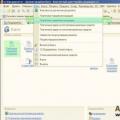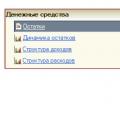Cách đăng sao kê ngân hàng 1C 8.2 1C 8.3?
Quy trình lập bảng sao kê ngân hàng trong 1C phiên bản 8.2 thực sự có một chút thay đổi so với 1C 7.7. Tuy nhiên, nếu bạn nghĩ về điều đó, sự bất tiện rõ ràng của thuật toán mới được thay thế bằng sự hiểu biết về logic của nó. Chúng tôi đã đề cập ngắn gọn về cách làm việc với bảng sao kê ngân hàng trong một trong các bài viết trước của chúng tôi. Đây là bài viết “Bán tiền như thế nào? Bán tiền tệ trong 1s 82" |
Hôm nay chúng ta sẽ xem xét sâu hơn quá trình làm việc với bảng sao kê ngân hàng. Vì thế, …
Ví dụ: chúng tôi sẽ phản ánh quy trình thanh toán bằng phương tiện không dùng tiền mặt theo thỏa thuận cung cấp.
Giả sử tổ chức Dobro LLC trả một số tiền nhất định cho tổ chức UkrPostachSbut. Để phản ánh hành động này, hãy mở mục menu “Ngân hàng” và chọn mục “đi”. Điều tương tự có thể được thực hiện trong bảng điều khiển trên tab cùng tên.

Chúng tôi thêm một mục mới vào nhật ký lệnh thanh toán. Chúng tôi chuẩn bị lệnh thanh toán đi một cách thích hợp. Hãy cứu nó.




Sau đó, chúng tôi thêm một tuyên bố mới.

Trong bảng sao kê đã tạo, hãy điền vào tài khoản ngân hàng được yêu cầu và ngày tạo bảng sao kê.

Sau khi điền tất cả các chi tiết, một bảng chức năng sẽ tự động xuất hiện, trên đó bạn cần nhấp vào “Chọn chưa thanh toán”.

Trong cửa sổ lựa chọn, đánh dấu tài liệu được yêu cầu hoặc một số tài liệu được yêu cầu bằng các hộp kiểm và nhấp vào “Gửi đã chọn”.

Sau khi hoàn thành, hãy đóng biểu mẫu và câu lệnh được tạo bởi số được yêu cầu sẽ hiển thị.

Để công bằng, chúng tôi cần nói thêm rằng chúng tôi cũng có thể tạo các tài liệu ngân hàng gửi đi và đến trực tiếp từ biểu mẫu sao kê. Việc này được thực hiện đơn giản bằng cách nhấp vào nút “+Thêm”.
Trong cùng một cửa sổ sao kê, bạn có thể điều hướng qua các sao kê, xem kết quả giao dịch, thay đổi trạng thái thanh toán của chứng từ, v.v.

Chúng tôi hy vọng rằng bài viết của chúng tôi đã đề cập đầy đủ câu trả lời cho các câu hỏi: “ Làm thế nào để phát hành lệnh thanh toán đi? Làm thế nào để thực hiện thanh toán? Làm cách nào để nhập sao kê ngân hàng trong 1C phiên bản 8.2? Làm thế nào để lập bảng sao kê ngân hàng 1C? Làm cách nào để đăng sao kê ngân hàng trong 1C? Làm sao để đăng sao kê ngân hàng trong 1s 8? Sao kê ngân hàng 1C 82″
Nếu bạn gặp khó khăn gì, chúng tôi chắc chắn sẽ giúp đỡ.
Bạn có thể thảo luận về hoạt động và đặt câu hỏi về nó tại.
Nếu có thắc mắc về bài viết hoặc còn vấn đề chưa giải quyết được có thể thảo luận tại
Đánh giá bài viết này:
Để nhận hàng hóa hoặc dịch vụ trong 1C 8.3, cần phải lập chứng từ tương ứng. Trong hướng dẫn từng bước này, chúng ta sẽ xem hướng dẫn chi tiết từng bước về cách thực hiện việc này và những dữ liệu cần điền. Chúng ta cũng hãy xem ví dụ về các giao dịch được tạo bởi chương trình 1C.
Trong menu “Mua hàng”, chọn “Biên lai (hành vi, hóa đơn)”. Một mẫu danh sách cho tài liệu này sẽ mở ra trước mặt bạn.
Từ biểu mẫu danh sách xuất hiện, bạn có thể tạo một số loại tài liệu khác nhau. Chúng ta hãy nhìn vào chúng một cách ngắn gọn.
- Hàng hóa (hóa đơn). Bạn sẽ chỉ có quyền truy cập vào phần dạng bảng để thêm sản phẩm.
- Dịch vụ (hành động). Tương tự như phần trước, nhưng chỉ dành cho dịch vụ.
- Tài sản cố định. Tài liệu này tạo ra các giao dịch đến và đi không cần cài đặt. Không cần phải tính đến thêm.
- Hàng hóa, dịch vụ, hoa hồng. Sự kết hợp của hàng hóa, dịch vụ và hoa hồng kinh doanh.
- Vật liệu để tái chế.Ở đây cái tên đã nói lên điều đó.
- Thiết bị.- thiết bị. Chấp nhận cho kế toán được hình thành riêng biệt.
- Đối tượng xây dựng. Nhận tài sản cố định - đồ vật xây dựng.
- Dịch vụ cho thuê. Tính số tiền thuê tiếp theo khi hạch toán tài sản trên bảng cân đối kế toán của bên thuê.
Hãy xem xét hai loại hoạt động đầu tiên, bởi vì họ là phổ biến nhất.
Cách giao hàng khi đến nơi
Khi tạo chứng từ mới chọn loại giao dịch “Hàng hóa (hóa đơn)”.
Trong tiêu đề, hãy nêu rõ đối tác, hợp đồng và bộ phận nơi hàng hóa sẽ được nhận. Bạn cũng có thể định cấu hình thêm VAT (được bao gồm trong giá và phương pháp tính toán), người nhận hàng, người gửi hàng, v.v.

Tài khoản kế toán trong trường hợp này là 41,01 – Hàng nhập kho. Nó cũng có thể được thay đổi. Tiếp theo, điều chỉnh thuế suất VAT nếu cần thiết.
Ở cuối biểu mẫu, cho biết số và ngày hóa đơn, sau đó nhấp vào nút “Đăng ký”. Tài liệu sẽ ngay lập tức được tạo tự động và liên kết tới nó sẽ được hiển thị.
Như chúng ta có thể thấy, tài liệu có hai mục nhập: cho chính biên lai và VAT (tài khoản 10.03).

Xem thêm video đăng hàng hóa trong Kế toán 1C:
Tiếp nhận dịch vụ
Lần này, khi tạo tài liệu, hãy chọn loại hoạt động “Dịch vụ (hành động)”. Chúng tôi sẽ không xem xét việc điền chi tiết vào tài liệu này vì thực tế là mọi thứ ở đây đều giống với phương pháp trước đó. Ở đây chỉ có các mục vật phẩm thuộc loại “Dịch vụ” mới được thêm vào.

Chúng tôi quy dịch vụ cắt cỏ của mình vào tài khoản 26 và chỉ ra mục chi phí “Các chi phí khác”.

Trong trường hợp bạn cần phản ánh ngay việc nhận cả hàng hóa và dịch vụ, hãy sử dụng loại giao dịch “Hàng hóa, dịch vụ, hoa hồng”.
Làm cách nào để thiết lập tải sao kê ngân hàng trong 1C, cũng như tải lên và cách lập sao kê trong 1C 8.3?
Hãy bắt đầu bằng cách tạo một lệnh thanh toán:
- Căn cứ vào chứng từ nhận hàng hóa, dịch vụ, hoá đơn…;
- Thông qua việc tạo lệnh thanh toán/PP mới.
Trong khối “Ngân hàng và quầy thu ngân – PP”.
Hình 1
Một nhật ký có các khoản thanh toán sẽ xuất hiện trong cửa sổ mở ra, nơi bạn có thể, bằng cách thiết lập lựa chọn thích hợp, lọc các tài liệu cần thiết, ví dụ: hiển thị danh sách theo tổ chức, tài khoản ngân hàng, ngày tháng hoặc đối tác cụ thể.

Hình 2
Việc điền vào các trường chính ở đây bắt đầu bằng “Loại hoạt động”. Tùy thuộc vào những gì được chọn, cấu trúc của tài liệu cũng như các trường phân tích bắt buộc sẽ thay đổi.
Sau khi điền những thông tin cơ bản, chúng tôi mở và đóng tài liệu bằng nút “Đăng và Đóng”.

Hình 3
Hệ thống thanh toán không thực hiện bất kỳ giao dịch nào trong 1C 8.3; chúng được tạo bằng cách "Xóa sổ khỏi tài khoản", giao dịch này cũng có thể được tạo dựa trên phiếu thanh toán mà chúng tôi đã tạo hoặc theo cách thủ công bằng cách tạo một khoản xóa nợ mới.
Tạo biên lai/ghi nợ từ tài khoản hiện tại
Tùy chọn đầu tiên là tạo thủ công thông qua khối “Ngân hàng và bàn thu ngân – Sao kê ngân hàng”.

Hình 4
Nhật ký xuất hiện hiển thị tất cả các khoản thu và ghi nợ từ tài khoản. Để làm việc với nó thuận tiện hơn, bạn có thể đặt bộ lọc:

Hình 5
Để tạo tài liệu chúng tôi cần, hãy nhấp vào “Biên nhận” hoặc “Xóa”, tùy thuộc vào những gì chúng tôi cần.
Hình 6
Ở đây chúng tôi điền vào các trường chính giống như cách điền lệnh thanh toán:

Hình 7
Sau khi điền vào tất cả các trường, hãy kiểm tra tính chính xác của các chi tiết đã điền và nhấp vào “Ghi-Đăng”.
Trong tài liệu “Nhận vào tài khoản hiện tại” và “Xóa khỏi tài khoản hiện tại”, chúng tôi xem xét các giao dịch và kiểm tra tính chính xác của màn hình hiển thị của chúng thông qua nút “DtKt”. Các giao dịch sẽ được hiển thị trong cửa sổ “Chuyển động tài liệu” mở ra.

Hình 8
Sau khi kiểm tra tính chính xác của các giao dịch, hãy nhấp vào “Đăng và đóng”.

Hình 9
Cách thứ hai để tạo “Biên nhận vào tài khoản vãng lai” và “Xóa tài khoản vãng lai” bằng cách tải lên sao kê ngân hàng
Hãy chuyển sang gửi tài liệu đến ngân hàng. Khi đang ở nhật ký “Bảng sao kê ngân hàng”, hãy nhấp vào “THÊM—Trao đổi với ngân hàng”.

Hình 10
Trong cửa sổ “Trao đổi với Ngân hàng” mở ra, để tải hồ sơ lên ngân hàng khách hàng, chọn tab “Gửi đến Ngân hàng”:
- Chúng tôi chọn công ty mà chúng tôi sẽ tải tài liệu lên;
- Chúng tôi chỉ ra tài khoản ngân hàng;
- Chúng tôi chọn khoảng thời gian mà chúng tôi cần tải xuống bảng sao kê ngân hàng;
- Chọn vị trí để tải tập tin lên.

Hình 11
Phần bảng ở đây sẽ chứa đầy các hóa đơn cần thanh toán.
Bên cạnh mỗi thẻ thanh toán mà chúng tôi muốn thanh toán, chúng tôi đặt “Cờ” và nhấp vào nút “Tải lên”. Thao tác này sẽ mở cửa sổ “Kiểm tra các cuộc tấn công của vi-rút”, nơi chúng tôi nhấp vào “Kiểm tra”.

Hình 12
Một tệp sẽ được tạo ở định dạng “1c_to_kl.txt”, tệp này phải được tải lên ngân hàng khách hàng.
Trong cửa sổ “Trao đổi với Ngân hàng”, bạn có thể xem báo cáo về các chứng từ thanh toán đã tải lên, sau đó nhấp vào “Tải lên Báo cáo”. Báo cáo kết quả sẽ hiển thị các khoản thanh toán đã được tải lên một tệp để tải xuống “ngân hàng khách hàng”. Nó có thể được lưu ở bất kỳ định dạng nào hoặc được in.

Hình 13
Đang tải một trích xuất trong 1C 8.3
Tùy chọn đầu tiên là từ tab “Tải xuống bảng sao kê ngân hàng”.

Hình 14
Chúng tôi chỉ ra:
- Tổ chức
- tài khoản ngân hàng
- Tải tập tin
Nhấp vào nút “Cập nhật từ báo cáo”.
Phần dạng bảng sẽ chứa dữ liệu từ tệp, trong khi các dòng được đánh dấu màu đỏ có nghĩa là chương trình không tìm thấy dữ liệu trong thư mục (tài khoản đăng ký, đối tác bằng cách khớp TIN và điểm kiểm tra) mà các khoản thu hoặc xóa từ tài khoản nên được phân phối. Các tài liệu được phân phối chính xác sẽ được đánh dấu bằng màu đen.
Bên cạnh mỗi tài liệu mà chúng tôi muốn tải lên, chúng tôi đặt một “Cờ”. Ở cuối cửa sổ, thông tin sẽ được cung cấp về số lượng tài liệu sẽ được tải, cũng như “Tổng số tiền thu/ghi nợ của số tiền”. Nhấp vào Tải xuống Tải xuống.

Hình 15
Nếu sao kê ngân hàng trong 1C 8.3 được tải xuống một phần, hệ thống sẽ hiển thị thông tin này trong phần dạng bảng của cửa sổ “Trao đổi với Ngân hàng”. Các tài liệu chưa được tải xuống sẽ được hiển thị với giá trị “Chưa tải xuống” trong cột “Tài liệu”, đối với các tài liệu đã tải xuống, thông tin “Nợ tài khoản hiện tại hoặc Biên lai vào tài khoản hiện tại”, số và ngày được gán cho nó sẽ được hiển thị.

Hình 16
Bạn có thể xem báo cáo về các tài liệu đã tải xuống. Để thực hiện việc này, hãy nhấp vào nút “Tải xuống báo cáo”.

Hình 17
Hãy xem xét tùy chọn thứ hai, cách tải câu lệnh vào 1C 8.3.
Trong nhật ký “Sao kê ngân hàng”, nhấp vào “Tải xuống”.

Hình 18
Ở đây chúng tôi tìm tệp tải xuống giải nén và nhấp vào “Mở”.

Hình 19
Chương trình sẽ tự động tải xuống và đăng các tài liệu từ bảng kê và hiển thị số lượng tài liệu đã tải xuống cũng như tổng số tiền nhận và tổng số tiền xóa nợ.

Hình 20
Các tài liệu trong nhật ký Báo cáo Ngân hàng, được đánh dấu bằng cờ xanh, được đăng tải và đăng tải.

Hình 21
Bạn sẽ cần phải tự đăng và đăng tuyên bố nếu nó không được đánh dấu bằng dấu kiểm màu xanh lá cây: mở tài liệu chưa được đăng, điền vào các trường bắt buộc cơ bản để đăng tài liệu, kiểm tra tính chính xác của các chi tiết đã điền, nhấp vào trên nút “Đăng”, sau đó “Đăng và đóng”.

Hình 22
Tài liệu đã được xử lý và phân phối.
Nếu trong nhật ký sao kê ngân hàng, bạn cần hiển thị số dư ban đầu vào đầu và cuối ngày, cũng như tổng số tiền thu và xóa trong một ngày nhất định, hãy nhấp vào “THÊM - Hiển thị/Ẩn tổng số”.

Hình 23
Ở cuối nhật ký, số dư ban đầu vào đầu và cuối ngày sẽ được hiển thị, cũng như tổng số tiền thu và nợ tính đến ngày đó.
Đề án đăng ký nhận hàng:
- Lập chứng từ “Nhận hàng hóa, dịch vụ” - loại giao dịch “Mua hàng, hoa hồng”
- Sau khi đăng, một “Hóa đơn” được phát hành
- Chúng tôi tạo một mục trong “Sổ mua hàng”
- Căn cứ “Nhận hàng hóa, dịch vụ” lập “Lệnh thanh toán” để chuyển tiền
Đề án xử lý thanh toán cho hàng hóa đã mua:
- Chúng tôi lấy “Bảng sao kê ngân hàng” và kiểm tra việc ghi nợ tiền từ tài khoản hiện tại.
- Chúng tôi tạo tài liệu “Xóa sổ khỏi tài khoản hiện tại”
- Chúng tôi đánh dấu trong “Lệnh thanh toán”: TRẢ TIỀN, ngày và tên của chứng từ
Để phản ánh các giao dịch liên quan đến việc nhận hàng vào tổ chức trong chương trình 1C: Kế toán 8.2, chứng từ đa chức năng Nhận hàng hóa, dịch vụ được sử dụng.
Chúng tôi sẽ thu xếp việc mua quýt với số lượng 5000 kg. với mức giá 30 rúp.
Dọc đường dẫn “Mua hàng - Nhận hàng hóa, dịch vụ”, nút Thêm mở ra hộp thoại Chọn loại chứng từ giao dịch - “Mua hàng, hoa hồng” và mẫu chứng từ cần điền.
Chúng tôi bắt đầu điền từ tiêu đề. Khi chọn đối tác, một thỏa thuận sẽ xuất hiện. Nếu không xuất hiện, tìm lỗi trong Danh mục - Hợp đồng của đối tác. Khi chọn một mặt hàng, giá mua sẽ xuất hiện, được đặt trong tài liệu “Đặt giá mặt hàng”. Nếu nó không xuất hiện, hãy tìm lỗi trong sách tham khảo thích hợp. Sau khi nhập số lượng, tất cả số tiền được tính toán. Và như vậy, từng dòng một, nếu có nhiều vị trí trong một tài liệu thì tài liệu đó sẽ được điền. Chúng ta hãy đặc biệt chú ý đến việc xử lý thuế VAT. Có hai chế độ hoạt động có thể có: “VAT (trên cùng)” và “VAT (bao gồm)”. Chế độ này được chọn bằng cách sử dụng tab “Giá và Tiền tệ” ở đầu tài liệu.
Sau khi điền tài liệu, bạn cần đăng nó lên, tức là tạo các bút toán kế toán và thuế. Để thực hiện việc này, chỉ cần nhấp vào “OK”
Sử dụng nút DT-KT, xem mục Kế toán và thuế.

Chỉ sau khi chúng tôi tin chắc rằng các giao dịch đã được tạo, chúng tôi mới mở lại tài liệu đã đóng và tạo nút “Đã nhận hóa đơn” Nhập hóa đơn. Để thực hiện việc này, bạn phải hoàn thành mục Nhập hóa đơn.

Chúng tôi sẽ in hóa đơn.

Theo đường dẫn “Mua hàng - Tài liệu của nhà cung cấp”, nhật ký tài liệu sẽ mở ra.

Hãy tự mình mua 7.000 kg cam. với mức giá 35 rúp.
Nó được tạo bởi một tài liệu cùng tên (trong các phiên bản mới nhất của chương trình, nó được gọi là “Biên lai (hành vi, hóa đơn)”. Trong hướng dẫn từng bước này, tôi sẽ đưa ra hướng dẫn nhất quán về cách ghi lại việc mua dịch vụ và hàng hóa, đồng thời cũng sẽ xem xét các bài đăng mà tài liệu đưa ra.
Trong giao diện của chương trình 1C 8.3, tài liệu này nằm trên tab “Mua hàng”, mục “Biên lai (hành vi, hóa đơn)”:
Sau đó chúng ta sẽ đến danh sách các tài liệu đã từng được nhập. Để tạo biên nhận mới, bạn phải nhấp vào nút “Biên nhận”, trong đó menu để chọn loại thao tác mong muốn sẽ xuất hiện:

- Hàng hóa (hóa đơn) - chứng từ chỉ được tạo cho hàng hóa có tài khoản kế toán - 41.01;
- Dịch vụ (hành động) - chỉ phản ánh các dịch vụ;
- Hàng hóa, dịch vụ, hoa hồng - một loại hoạt động phổ biến cho phép nhận bao bì có thể trả lại;
- - một loại hoạt động đặc biệt để hạch toán kế hoạch thu phí; trong các bài đăng, các khoản thu như vậy sẽ được phản ánh trong các tài khoản ngoại bảng;
- — phản ánh việc nhận tài sản cố định trên các tài khoản 08.03 và 08.04;
- Dịch vụ cho thuê - hạch toán vào tài khoản 76.
Chúng ta hãy xem xét chi tiết việc nhận hàng hóa và dịch vụ.
Nhận hàng trong Kế toán 1C 8.3
Để hoàn tất việc mua sản phẩm trong chương trình 1C, bạn cần nhập tài liệu có loại “Sản phẩm”. Trong tiêu đề của tài liệu, bạn phải cho biết tổ chức nhận hàng, kho để chấp nhận, đối tác-người bán và thỏa thuận của họ:

Bên dưới, trong phần dạng bảng, thông tin về các vị trí được nhập:
Nhận miễn phí 267 bài học video trên 1C:

Hàng hóa nào đã được mua, số lượng bao nhiêu, giá nào và thuế suất VAT bao nhiêu (nếu công ty của bạn là người nộp thuế VAT). Tài khoản kế toán có thể có hoặc không có trong phần bảng. Nó phụ thuộc vào cài đặt chương trình. Trong các lần gửi hàng, hàng hóa thường được ghi có vào tài khoản 41.01.
Việc này hoàn tất việc điền tài liệu.
Nếu nhà cung cấp đã cung cấp cho bạn hóa đơn thì hóa đơn đó phải được phản ánh trong chương trình. Việc này được thực hiện bằng cách điền vào các trường “số” và “ngày” ở cuối tài liệu:

Sau khi nhấn vào nút “Đăng ký”, 1C sẽ tự tạo một văn bản mới “Đã nhận hóa đơn”. Tài liệu này tạo các mục nhập cho VAT (ví dụ: 68.02 - 19.03) và tạo một mục nhập trong sổ mua hàng.
Chúng ta hãy xem các bài đăng của 1C được tạo bằng tài liệu “Biên nhận hàng hóa và dịch vụ”. Điều này có thể được thực hiện bằng cách nhấp vào nút Ghi nợ-Tín dụng:

Như bạn có thể thấy, tài liệu đã tạo ra hai bài đăng:
- Nợ Nợ 41.01 Có 60.01 - nhận hàng và tính công nợ người bán;
- Nợ 19.03 Có 60.01 - phản ánh chứng từ đến.
Trong trường hợp này, hàng hóa được bán chịu, tức là trả sau. Nếu chúng tôi thanh toán hàng hóa trước, chương trình sẽ tạo một mục nhập bù đắp tạm ứng (Dt 60,01 - Kt 60,02) cho số tiền trả trước.
Xem video của chúng tôi về cách mua sản phẩm:
Nhận dịch vụ trong 1C 8.3
Dịch vụ mua hàng trong chương trình không khác nhiều so với mua hàng. Việc điền tiêu đề hoàn toàn giống nhau, chỉ trừ việc ghi kho. Tài liệu chính để phản ánh một giao dịch như vậy thường là “Chứng chỉ cung cấp dịch vụ”.
Sự khác biệt duy nhất là các chỉ dẫn trong phần bảng của danh pháp với loại “dịch vụ”. Ví dụ: Tôi sẽ sắp xếp để nhận dịch vụ giao hàng: